本文主要是介绍☆☆☆实用且牛逼的3D自动旋转地图上显示柱图(湖南);echarts解决方案附所有代码;可以更换成任意省市;含代码解说,希望对大家解决编程问题提供一定的参考价值,需要的开发者们随着小编来一起学习吧!
echarts 3D柱图显示3D地图位置
可以更换成任意省市;效果也可以自行替换
效果图:

平面的中国地图三级下钻和湖南地图二级钻可参考这篇文章:中国省市县联动地图,可更换成任意省,地图点击省市县下钻。可显示数据并根据数据大小标注不同颜色
需要引用的插件素材

HTML页面代码和配置项JavaScript代码(复制可用):
<!DOCTYPE html>
<html>
<head><title>湖南</title><meta http-equiv="content-type" content="text/html; charset=utf-8"><script src="js/echarts.min.js"></script><script src="js/echarts-gl.js"></script><script src="js/hunan2.js"></script><style type="text/css">#main {width: 100%; height:800px;border:2px solid green;}</style></head><body>
<div id="main"></div>
<script type="text/javascript">var chart = echarts.init(document.getElementById('main'));//此处为地图上的柱图数据var barData = [{name: '长沙市',//显示的名字value: [112.98228,28.19409,100]//出现的坐标,坐标数据在js文件里面可以找到},{name: '株洲市',value: [113.15173,27.835806, 100]},{name: '湘潭市',value: [112.94405,27.82973, 100]}];option = {//柱图的的配置项title: {text: '',left: 'center',top: 0},geo3D: {//地图的配置项map: 'hunan',// 环境贴图,支持純颜色值,渐变色,全景贴图的 url。默认为 'auto',在配置有 light.ambientCubemap.texture 的时候会使用该纹理作为环境贴图。否则则不显示环境贴图。environment: new echarts.graphic.LinearGradient(0, 0, 0, 1, [{ // 配置为垂直渐变的背景offset: 0, color: '#00aaff' // 天空颜色}, {offset: 0.7, color: '#998866' // 地面颜色}, {offset: 1, color: '#998866' // 地面颜色}], false),// label: { // 标签的相关设置
// show: true, // (地图上的城市名称)是否显示标签 [ default: false ]
// distance: 50, // 标签距离图形的距离,在三维的散点图中这个距离是屏幕空间的像素值,其它图中这个距离是相对的三维距离
// //formatter:, // 标签内容格式器
// textStyle: { // 标签的字体样式
// color: '#000', // 地图初始化区域字体颜色
// fontSize: 10, // 字体大小
// opacity: 1, // 字体透明度
// backgroundColor:'#fff', // 字体背景色
// },
// },itemStyle: { // 三维地理坐标系组件 中三维图形的视觉属性,包括颜色,透明度,描边等。color: '#fff', // 地图板块的颜色opacity: 1, // 图形的不透明度 [ default: 1 ]borderWidth: 0.5, // (地图板块间的分隔线)图形描边的宽度。加上描边后可以更清晰的区分每个区域 [ default: 0 ]borderColor: '#007c8c' // 图形描边的颜色。[ default: #333 ]},emphasis: { // 鼠标 hover 高亮时图形和标签的样式 (当鼠标放上去时 label和itemStyle 的样式)label: { // label高亮时的配置show: false,textStyle: {color: '#fff', // 高亮时标签颜色变为 白色backgroundColor:"rgba(0,0,0,0.4)",padding:10,fontSize: 10, // 高亮时标签字体 变大}},itemStyle: { // itemStyle高亮时的配置areaColor: '#66ffff', // 高亮时地图板块颜色改变}},viewControl: { // 用于鼠标的旋转,缩放等视角控制。projection: 'perspective', // 投影方式,默认为透视投影'perspective',也支持设置为正交投影'orthographic'。autoRotate: true, // 是否开启视角绕物体的自动旋转查看。[ default: false ]autoRotateDirection: 'cw', // 物体自传的方向。默认是 'cw' 也就是从上往下看是顺时针方向,也可以取 'ccw',既从上往下看为逆时针方向。autoRotateSpeed: 10, // 物体自传的速度。单位为角度 / 秒,默认为10 ,也就是36秒转一圈。autoRotateAfterStill: 3, // 在鼠标静止操作后恢复自动旋转的时间间隔。在开启 autoRotate 后有效。[ default: 3 ]damping: 0, // 鼠标进行旋转,缩放等操作时的迟滞因子,在大于等于 1 的时候鼠标在停止操作后,视角仍会因为一定的惯性继续运动(旋转和缩放)。[ default: 0.8 ]rotateSensitivity: 1, // 旋转操作的灵敏度,值越大越灵敏。支持使用数组分别设置横向和纵向的旋转灵敏度。默认为1, 设置为0后无法旋转。 rotateSensitivity: [1, 0]——只能横向旋转; rotateSensitivity: [0, 1]——只能纵向旋转。zoomSensitivity: 1, // 缩放操作的灵敏度,值越大越灵敏。默认为1,设置为0后无法缩放。panSensitivity: 1, // 平移操作的灵敏度,值越大越灵敏。默认为1,设置为0后无法平移。支持使用数组分别设置横向和纵向的平移灵敏度panMouseButton: 'left', // 平移操作使用的鼠标按键,支持:'left' 鼠标左键(默认);'middle' 鼠标中键 ;'right' 鼠标右键(注意:如果设置为鼠标右键则会阻止默认的右键菜单。)rotateMouseButton: 'left', // 旋转操作使用的鼠标按键,支持:'left' 鼠标左键;'middle' 鼠标中键(默认);'right' 鼠标右键(注意:如果设置为鼠标右键则会阻止默认的右键菜单。)distance: 200, // [ default: 100 ] 默认视角距离主体的距离,对于 grid3D 和 geo3D 等其它组件来说是距离中心原点的距离,对于 globe 来说是距离地球表面的距离。在 projection 为'perspective'的时候有效。minDistance: 40, // [ default: 40 ] 视角通过鼠标控制能拉近到主体的最小距离。在 projection 为'perspective'的时候有效。maxDistance: 400, // [ default: 400 ] 视角通过鼠标控制能拉远到主体的最大距离。在 projection 为'perspective'的时候有效。alpha: 40, // 视角绕 x 轴,即上下旋转的角度。配合 beta 可以控制视角的方向。[ default: 40 ]beta: 15, // 视角绕 y 轴,即左右旋转的角度。[ default: 0 ]minAlpha: -360, // 上下旋转的最小 alpha 值。即视角能旋转到达最上面的角度。[ default: 5 ]maxAlpha: 360, // 上下旋转的最大 alpha 值。即视角能旋转到达最下面的角度。[ default: 90 ]minBeta: -360, // 左右旋转的最小 beta 值。即视角能旋转到达最左的角度。[ default: -80 ]maxBeta: 360, // 左右旋转的最大 beta 值。即视角能旋转到达最右的角度。[ default: 80 ]center: [0,0,0], // 视角中心点,旋转也会围绕这个中心点旋转,默认为[0,0,0]。animation: true, // 是否开启动画。[ default: true ]animationDurationUpdate: 1000, // 过渡动画的时长。[ default: 1000 ]animationEasingUpdate: 'cubicInOut' // 过渡动画的缓动效果。[ default: cubicInOut ]},light: { // 光照相关的设置。在 shading 为 'color' 的时候无效。 光照的设置会影响到组件以及组件所在坐标系上的所有图表。合理的光照设置能够让整个场景的明暗变得更丰富,更有层次。main: { // 场景主光源的设置,在 globe 组件中就是太阳光。// color: '#fff', //主光源的颜色。[ default: #fff ]intensity: 1, //主光源的强度。[ default: 1 ]shadow: true, //主光源是否投射阴影。默认关闭。 开启阴影可以给场景带来更真实和有层次的光照效果。但是同时也会增加程序的运行开销。
//shadowQuality: 'high', // 阴影的质量。可选'low', 'medium', 'high', 'ultra' [ default: 'medium' ]alpha: 150, // 主光源绕 x 轴,即上下旋转的角度。配合 beta 控制光源的方向。[ default: 40 ]beta: 70 // 主光源绕 y 轴,即左右旋转的角度。[ default: 40 ]},ambient: { // 全局的环境光设置。color: '#fff', // 环境光的颜色。[ default: #fff ]intensity: 0.5 // 环境光的强度。[ default: 0.2 ]}},groundPlane: {show: true,color:"#9dcaff"},series: [{type: 'bar3D',coordinateSystem: 'geo3D',bevelSize: 0,itemStyle: {color: '#17e3ff',opacity: 1,},label: {show: false,},emphasis:{label: {show: true,// position: 'top',distance : 2,formatter:function (params) {return params.name+":"+params.value[2]},textStyle: {color: '#000'}},},// tooltip : { // 提示框// trigger : 'item',// formatter : 'a'// },shading: 'lambert',data: barData,}]};chart.setOption(option)//生成chart.on('click', function (params) {//单击事件var cout=params.data.name;console.log(params);});
</script>
</body>
</html>
hunan2.js 代码解说(可以换成任意省市)
代码太多,放个截图各位可以下载资源后替换就行!
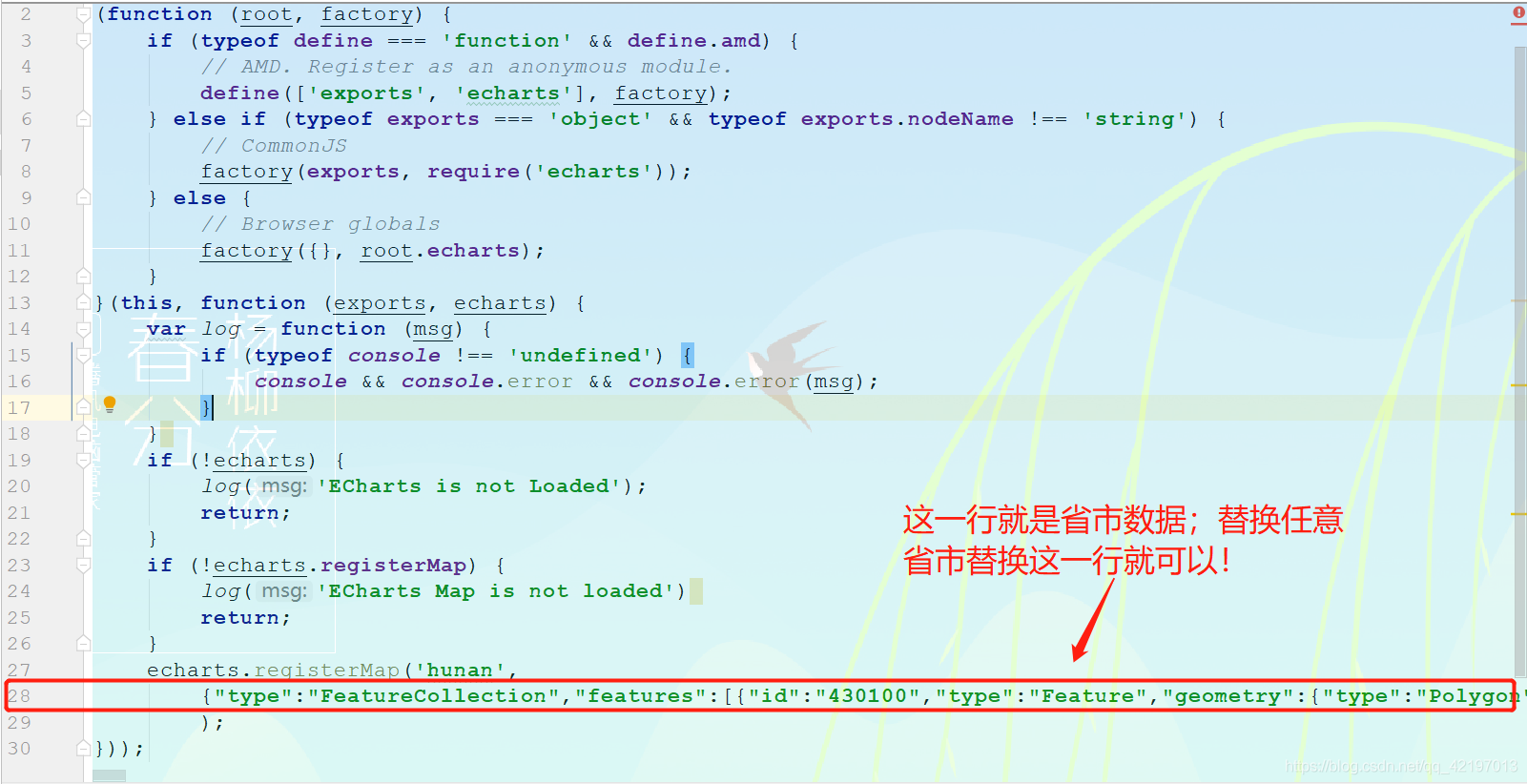
!!!!!!!!上面那个hunan也要改成相应的名字比如说beijing!!
其他文件不用改,直接运行即可!如果报错或无显示就是替换的数据有问题,比如少了括号等。
关于各省市的数据查找替换,这里做个例子!
-
下载资源后找到asset文件夹 ;
-
比如说要找北京市,北京市邮政编码为100000。就找到这个json.
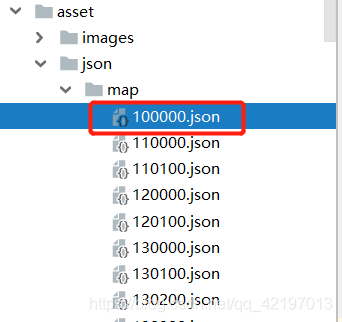
-
打开json,复制全部代码。替换到hunan2.js那一行!一定要注意多余的括号

-
修改页面上的柱图数据,value值为显示柱图的经纬度,可以再json里面找到,或者百度
-
运行展示
资源直通车:https://download.csdn.net/download/qq_42197013/12623999
另:平面的中国地图三级下钻和湖南地图二级钻可参考这篇文章:中国省市县联动地图,可更换成任意省,地图点击省市县下钻。可显示数据并根据数据大小标注不同颜色
这篇关于☆☆☆实用且牛逼的3D自动旋转地图上显示柱图(湖南);echarts解决方案附所有代码;可以更换成任意省市;含代码解说的文章就介绍到这儿,希望我们推荐的文章对编程师们有所帮助!





